DCP-9055CDN
FAQ et Diagnostic |
Procéder à l'étalonnage afin d'améliorer la densité de couleur
La densité en sortie pour chaque couleur peut varier selon l'environnement de la machine comme la température et l'humidité. L'étalonnage aide à améliorer la densité de couleur.
Suivez les étapces ci-dessous pour lancer l'étalonnage. (Si votre machine Brother possède un écran tactile, référez-vous aux étapes "Pour modèles à écran tactile" ci-dessous.)
*Si vous imprimez à l'aide du pilote Macintosh CUPS, vous devez lancer l'étalonnage à partir du Status Monitor. Cliquez ici pour apprendre comment lancer l'étalonnage à partir du Status Monitor.
- Pressez Menu.
- Pressez flèche Haut ou Bas pour choisir Imprimante et pressez OK.
- Pressez flèche Haut ou Bas pour choisir Etalonnage et pressez OK.
- Pressez flèche Haut ou Bas pour choisir Etalonner et pressez OK.
- Pressez 1 pour Oui.
- La machine affichera Terminé.
- Pressez Arrêt/Sortie.
<Pour modèles à écran tactile>
- Pressez Menu.
- Pressez flèche Haut ou Bas pour afficher Imprimante. Pressez Imprimante.
- Pressez flèche Haut ou Bas pour afficher Etalonnage. Pressez Etalonnage.
- La machine affiche Etalonner? Pressez Oui.
- La machine affiche Affiche Terminé.
- Pressez Arrêt/Sortie.
Si vous imprimez avec le pilote d'imprimante Windows et que vous avez toujours un problème de qualité d'impression, veuillez contrôler les paramètres dans la fenêtre de dialogue Préférences d'impression.
- Accédez au dialogue d'impression Préférences d'impression.
-
Cliquez l'onglet Avancé et cliquez Autres options d'impression....
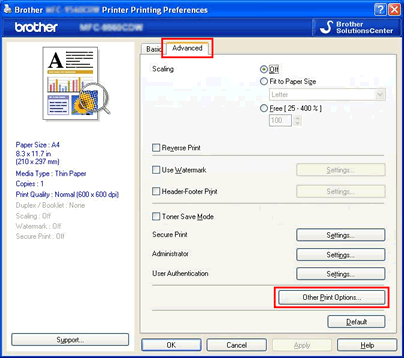
-
Choisissez Calibration couleurs dans les Fonctions d'impression, et assurez-vous que les deux options Utiliser les données de calibration et Obtenir automatiquement les données du périphérique soient activées.
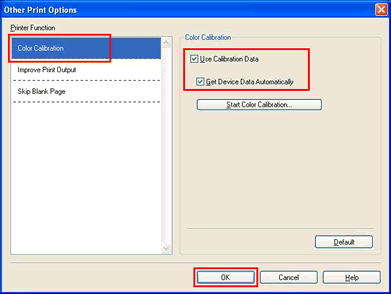
Etalonnage à partir du Status Monitor (si vous utilisez le pilote d'imprimante CUPS pour Macintosh):
Suivez les étapes ci-dessous pour faire un étalonnage à partir du Status Monitor.
-
Pour Mac OS X 10.4:
Exécutez l'utilitaire de configuration de l'imprimante (à partir du menu Aller, choisissez Applications => Utilities), puis choisissez votre machine Brother. Cliquez Utilitaire.
Pour Mac OS X 10.5:
Exécutez Préférences système, sélectionnez Imprimer & Faxer, puis choisissez votre machine Brother. Cliquez sur le bouton Ouvrir la queue d'impression..., puis cliquez Utilitaire.
Pour Mac OS X 10.6 ou plus récent:
Exécutez Préférences système, sélectionnez Imprimantes & Fax ou Imprimantes & Scanners, puis choisissez votre machine Brother. Cliquez sur le bouton Ouvrir la liste d'attente d'impression..., puis cliquez Réglages. Choisissez l'onglet Utilitaire puis cliquez Ouvrir l'utilitaire de l'imprimante.
-
Maintenant le Status Monitor est activé.
-
Allez sur la barre de menu, cliquez Contrôle => Calibration couleur.
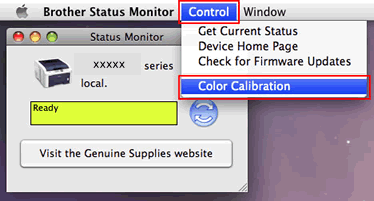
- Le dialogue d'étalonnage couleur apparaît. Lisez le message et cliquez sur OK. La machine démarre l'étalonnage. Ensuite le pilote essaie d'importer les données d'étalonnage à partir de la machine.
